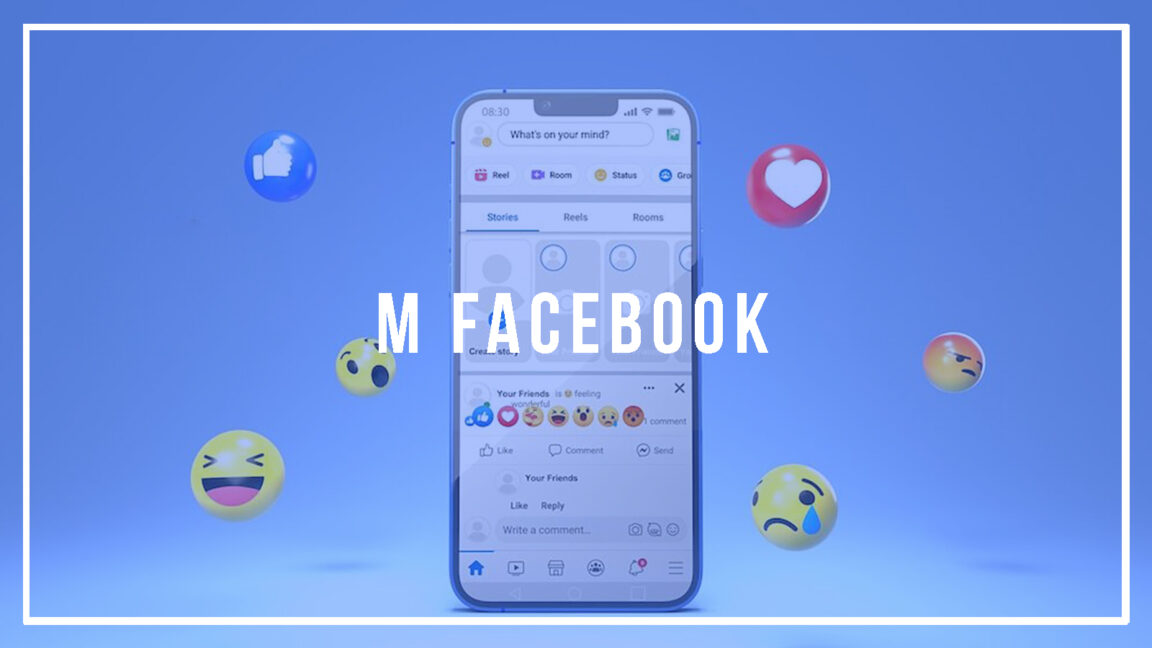Du har kanskje lagt merke til at når du prøver å logge på Facebook ved hjelp av mobiltelefonens nettleser, blir du dirigert til et nettsted som heter m.facebook.com i stedet for www.facebook.com. Selv om du har lagt merke til at m.facebook fungerer på samme måte som vanlig Facebook, men med mindre forskjeller, hva er m.facebook? Og er m.facebook til og med lovlig?
Som mange andre nettsteder, er m.facebook ganske enkelt den mobile nettleserversjonen av Facebook-nettstedet for sosiale medier. Det er lovlig i alle betydninger av ordet, da det fortsatt er Facebook, men i form av en mobilversjon som er optimalisert for bruk med en mobiltelefonnettleser.
For de som har brukt Facebook-appen lenge eller som kun logger på Facebook på datamaskinen, kan m.facebook være noe helt nytt for deg. Men ikke bekymre deg for dette nettstedet fordi det er helt legitimt og like ekte som alle andre Facebook-sider. Men hvis du ikke er komfortabel med dette nettstedet, kan du alltid bruke Facebook-applikasjonen din eller be om en skrivebordsversjon på nettleseren på mobiltelefonen.
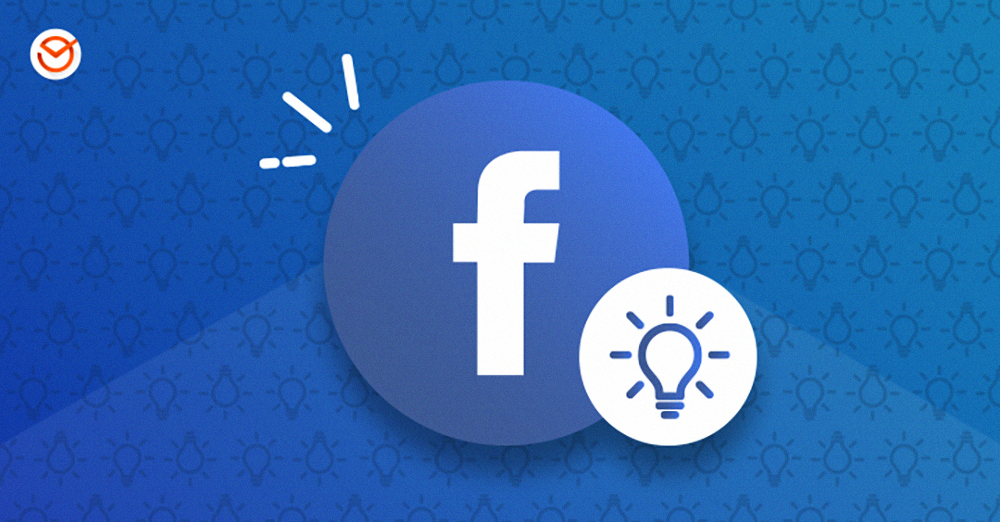
Hvis du bruker en mobiltelefon som ikke har Facebook-appen, er en av tingene du kan gjøre for å logge på Facebook-kontoen din å gå til mobiltelefonens nettleser og skrive inn facebook.com. Det er en metode vi alltid har vært vant til når vi bruker datamaskinen vår til å surfe på nettsider og sosiale medieplattformer.
En av tingene du imidlertid raskt vil legge merke til er at nettsiden umiddelbart vil bytte til m.facebook.com i stedet for den vanlige www.facebook.com. Dette kan komme som en overraskelse for de som logger på Facebook for første gang på en mobil nettleser.
Du vil også legge merke til at m.facebook er veldig forskjellig fra det vanlige Facebook-grensesnittet du er vant til når du ser på Facebook på datamaskinen. Forskjellen kan være nok til å få deg til å lure på hva m.facebook er. Så hva er m.facebook?
Som mange andre mobiloptimaliserte nettsider er m.facebook rett og slett versjonen av Facebooks nettside for mobilnettlesere. Dette er et nettsted som er optimalisert for bruk når noen logger på facebook.com ved hjelp av en mobil nettleser.
Så "m" i begynnelsen står ganske enkelt for "mobil", som brukes for å indikere at du nå er i mobilversjonen av nettstedet i stedet for skrivebordsversjonen. Og når det gjelder Facebook, ble m.facebook opprettet for å gi deg en bedre seer- og nettleseropplevelse på mobiltelefonens mindre skjerm, i stedet for det vanlige Facebook-grensesnittet du ser når du er på datamaskinen.
Dessuten, hvis du har prøvd Facebook-mobilappen, vil du legge merke til at grensesnittet til m.facebook faktisk er ganske likt det til mobilappen. Det kan være små forskjeller, men opplevelsen skal være ganske lik. Mobilappen har imidlertid alltid vært ansett som raskere enn m.facebook.
I de fleste tilfeller har m.facebook bare fungert som et alternativ for de som ønsker å gå til Facebook med en telefon som ikke har en Facebook-app eller for de som har flere Facebook-kontoer og ønsker å logge på den andre kontoen. ved å bruke telefonens nettleser.
Innholdsfortegnelse
Er m.facebook lovlig
Dessuten, hvis du lurer på om m.facebook er lovlig eller ikke, ikke bekymre deg fordi denne siden er like legitim som alle andre Facebook-sider. Det er ikke noe mistenkelig med m.facebook fordi, som vi nevnte, er det bare den vanlige Facebook-siden som er optimalisert for mobiltelefoner.
Igjen, "m" i begynnelsen er kun for å indikere at du er på mobilversjonen av nettstedet. Det er ikke noe tvilsomt eller mistenkelig med denne "m" fordi, som alle andre nettsider, er det bare for å fortelle deg at du bruker mobilversjonen av nettstedet i stedet for skrivebordsversjonen du kanskje er på.
oppdage: Instagram Bug 2022 – 10 vanlige Instagram-problemer og løsninger & Facebook Dating: Hva er det og hvordan du aktiverer det for nettdating
Er m.facebook det samme som Facebook?
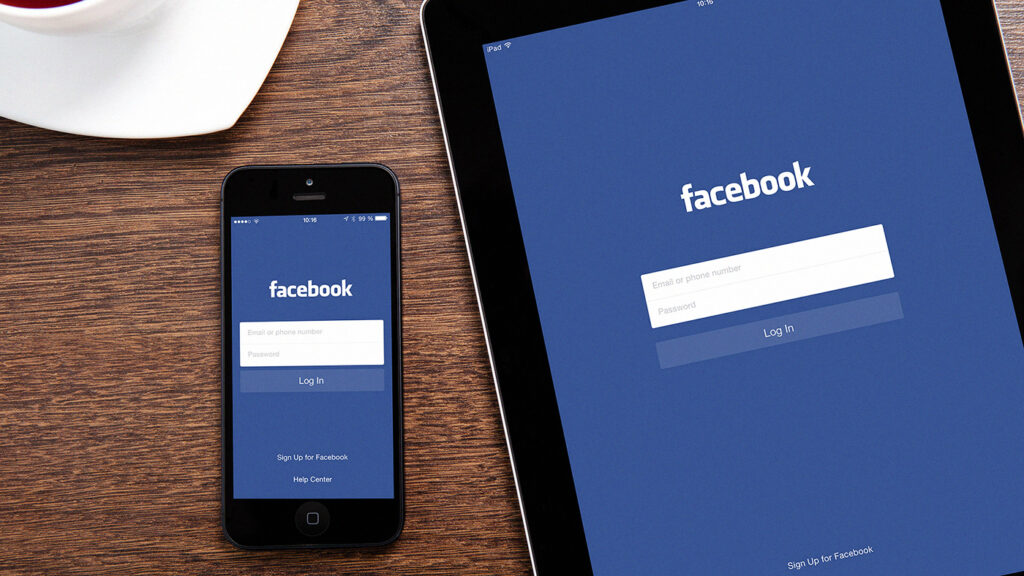
Når det gjelder legitimitet og effektivitet, er m.facebook generelt identisk med den vanlige desktopversjonen av Facebook. Det er ingen forskjell mellom de to bortsett fra at m.facebook gir deg en annen seeropplevelse som er optimalisert for smarttelefonsurfing i stedet for skrivebord.
Dette betyr at grensesnittet mellom m.facebook og Facebook er ganske forskjellig i den forstand at alternativer finnes i ulike deler av siden og seeropplevelsen har en viss variasjon.
Du vil legge merke til at m.facebook har et lignende grensesnitt som Facebook-mobilappen, som også er optimert for den mobile seeropplevelsen. Når det gjelder effektivitet og funksjonalitet er det imidlertid ingen forskjell mellom m.facebook og Facebook.
Hvordan avslutter jeg m.facebook?
Så hvis du befinner deg i m.facebook, men finner ut at seeropplevelsen til mobilversjonen ikke faller i smak, spesielt hvis du er så vant til skrivebordsversjonen, er den gode nyheten at det er ganske enkelt å avslutte m. facebook og bytt til skrivebordsversjonen som noen foretrekker.
Hvis du bruker en Android-enhet, er den enkleste og mest effektive måten å avslutte m.facebook på å se etter menyen med tre prikker i øvre høyre hjørne av mobilnettleseren. Ved å klikke på denne menyen får du opp en liste over forskjellige handlinger du kan utføre på nettsiden.
Rull ned rullegardinmenyen til du ser "Be om skrivebordsversjon av nettstedet". Bare trykk på denne handlingen og du vil bli dirigert til skrivebordsversjonen av Facebook i stedet for å bli på m.facebook. Det er så enkelt.
Hvis du bruker iOS, kan det være litt vanskeligere å finne en vei ut av m.facebook, siden muligheten til å få tilgang til skrivebordssiden kan være vanskeligere å finne. Det er imidlertid ikke så vanskelig.
På mobilnettleseren din, ikke gå til de vanlige alternativene du finner nederst på skjermen. Se i stedet etter "aA" som er på venstre side av nettstedets navn, øverst på telefonens skjerm.
Trykk på "aA", og du vil umiddelbart se "Be om skrivebordsversjon av nettstedet". Bare trykk på dette alternativet for å få tilgang til skrivebordsversjonen av Facebook.
Kan du ikke logge på Facebook-kontoen?
Kan du ikke logge på Facebook-kontoen din? Ro deg ned, ikke få panikk ennå. Facebook tilbyr flere måter å hjelpe deg med å logge på en brukers konto, både på en datamaskin, på M Facebook og i smarttelefonappen. Her er metodene for å prøve å gjenopprette Facebook-kontoen din og kunne logge på.
1. Gjenopprett Facebook-konto med tilbakestilling av passord
- Gå til siden for kontosøk: https://www.facebook.com/login/identify .
- Skriv inn din e-postadresse eller telefonnummer for å finne kontoen din.
- Hvis kontoen blir funnet, vil det være en mulighet for å sende en kode for å tilbakestille passordet via e-post eller sms.
- Velg en.
- Hvis du har mottatt koden, skriv den inn som et tegn på bekreftelse.
- Tilbakestill passord eller passord passe av Facebook-kontoen.
Les også: Veiledning – Hvordan opprette en Instagram-konto uten Facebook
2. Bruk Trusted Friends
Trusted friends er en sikkerhetsfunksjon ved å dele sikkerhetskoden med noen av vennene dine. Du kan bruke denne koden til å logge inn på Facebook-kontoen din på nytt.
Her er hva du må gjøre for å kunne bruke Facebooks funksjon for pålitelige venner for å få tilbake tilgang til Facebook-kontoen din.
- På siden til tilkobling , Trykke på ' Glemt passordet '.
- Hvis du blir bedt om det, søk etter kontoen din med e-postadresse, telefonnummer, brukernavn eller fullt navn.
- Hvis du ikke har tilgang til alle eksisterende e-postadresser, trykk ' Har ikke lenger tilgang '.
- Skriv inn en ny e-postadresse eller telefonnummer som du kan bruke nå. Trykk "Fortsett"
- Trykke på " Se pålitelige kontakter og skriv inn hele navnet til en av disse kontaktene.
- Du vil se et sett med instruksjoner med en egendefinert URL. Adressen inneholder en gjenopprettingskode som bare pålitelige kontakter kan se .
— Send URL-en til en pålitelig venn slik at de kan se den og gi en kodebit. - Bruk en kombinasjon av koder for å gjenopprette kontoen.
3. Rapporter ved mistanke om hacking (hacket)
Hvis du tror kontoen din har blitt hacket eller sjørøver , kan du rapportere det til Facebook. Gå til siden https://www.facebook.com/hacked for å rapportere det. Facebook vil be deg om å gå gjennom din siste påloggingsaktivitet og endre passordet ditt. Hvis e-postadressen din endres, vil Facebook sende en lien spesielt til den gamle e-postadressen.
Å lese: Topp 10 beste nettsteder for å se Instagram uten konto
Ikke glem å dele artikkelen på Facebook og Twitter!